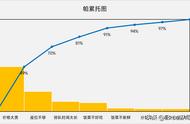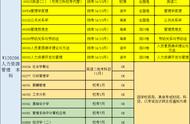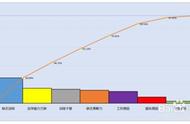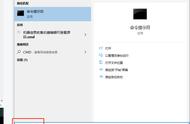在Excel中使用柏拉图可以更好的进行对统计好的数据进行辅助分析。在实际的应用中也是使用较多的一种图表。使用从高到低的排序形成矩阵,体现出现频率高低的一种图表。让我们看看在EXCEL中如何制作柏拉图图表。
下面以一个服装次品原因的案例来进行相关的分析。使用版本为Excel 2010版本
首先,我们先按次品的数量进行一个从高到低的排序。

接下来,计算出次品的比例和累计百分比。次品的比例使用整数的方式显示,因而公式计算后乘以100.
C2=B2/SUM($B$2:$B$8)*100,累计百分比栏中的下属位数保留为0

选择需要制作图标的数据区域,这里为"服装次品原因,次品比例,次品累计百分比"三列,选择Excel菜单上的插入,在下方柱形图的下拉图形中选择二维柱形图中选择第一个图形。

接下来,选择二维柱形图中红色的柱形图,使用鼠标右键点击。在弹出的弹框选项中选择"更改系列图表类型"。